الرجوع إلى هذا الدليل للعثور على إصلاحات فعالة
- قد تواجه شيئًا غير متوقع قد حدث خطأ في عنوان url هذا عند محاولة الوصول إلى الارتباطات التشعبية في تطبيق Outlook.
- يحدث هذا بشكل عام عندما يتم إلغاء تثبيت المتصفح الذي تم تعيينه كافتراضي في Outlook من جهاز الكمبيوتر الخاص بك.
- يجب أن يؤدي اختيار المتصفح الافتراضي الصحيح ومسح ذاكرة التخزين المؤقت لبرنامج Outlook إلى إصلاح الخطأ.
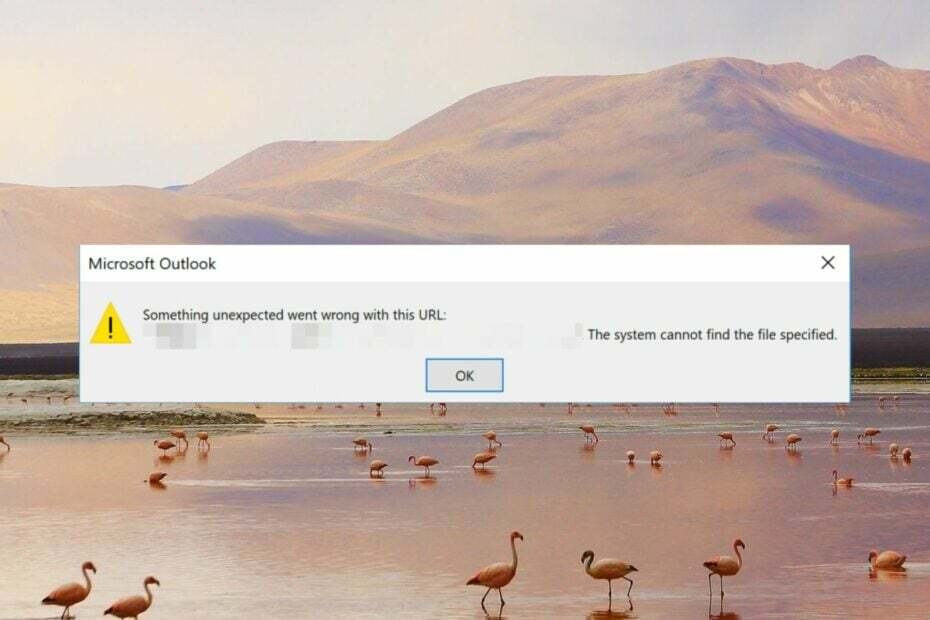
Xالتثبيت عن طريق النقر فوق ملف التنزيل
- قم بتنزيل Fortect وتثبيته على جهاز الكمبيوتر الخاص بك.
- ابدأ عملية مسح الأداة للبحث عن الملفات الفاسدة التي هي مصدر مشكلتك.
- انقر بزر الماوس الأيمن فوق ابدأ الإصلاح لذلك يمكن للأداة بدء الخوارزمية الإصلاحية.
- تم تنزيل Fortect بواسطة 0 القراء هذا الشهر.
أبلغ العديد من مستخدمي Windows أنهم غير قادرين على الوصول إلى الارتباطات التشعبية في Microsoft Outlook وتم مقاطعتهم برسالة خطأ - حدث خطأ غير متوقع في عنوان URL هذا:
يمنعك الخطأ حتى من الوصول إلى الارتباطات التشعبية المهمة في Outlook باستخدام ميزة البحث على سطح المكتب ، والتي قد تكون صعبة. لكن لا تقلق! لقد حصلت على تغطيتها.
لماذا أحصل على خطأ شيء غير متوقع حدث خطأ في عنوان URL هذا؟
لا توجد مؤشرات واضحة يمكن أن تحدد سبب ذلك حدث خطأ غير متوقع في عنوان URL هذا في Outlook. ومع ذلك ، فإن بعض الأشياء الواضحة هي كما يلي:
- إعدادات المتصفح الافتراضية غير صحيحة - حدث خطأ غير متوقع في خطأ عنوان URL هذا على جهاز كمبيوتر به عدة ملفات متصفحات الانترنت ولم يتم اختيار متصفح الإنترنت الافتراضي في Outlook.
- التطبيقات المتضاربة - إذا واجهت هذا الخطأ فجأة ، فهناك احتمال كبير أن يتعارض أحد التطبيقات المثبتة مؤخرًا مع مايكروسوفت أوتلوك.
- ملفات تعريف Outlook الفاسدة - مشكلة في ملف ملف تعريف Outlook يمكن أن يمنعك تسجيل الدخول من زيارة الارتباطات التشعبية في تطبيق Outlook.
- تحديثات Buggy Windows - أبلغ العديد من المستخدمين أنهم بدأوا في مواجهة المشكلة مباشرة بعد تحديث Windows مما قد يؤدي إلى إتلاف إدخالات التسجيل.
- مساحة تخزين أقل - يلقي Outlook بشكل عام ملف هناك خطأ ما خطأ إذا كان جهاز الكمبيوتر الخاص بك لا يحتوي على ذاكرة وصول عشوائي كافية لتنفيذ الأمر.
الآن بعد أن تعرفت على المشكلات التي تؤدي إلى ظهور الخطأ الحالي ، فلنبدأ في استكشاف الأخطاء وإصلاحها.
كيف يمكنني إصلاح خطأ ما غير متوقع حدث خطأ في عنوان URL هذا في Outlook؟
نوصيك بتجربة هذه الحلول البسيطة قبل تنفيذ الحلول المعقدة الواردة أدناه.
- أعد تشغيل Outlook وكذلك جهاز الكمبيوتر لإعادة تعيين ذاكرة التخزين المؤقت.
- قم بإلغاء تثبيت تحديثات Windows المثبتة مؤخرًا.
- نظف ال سجل البحث وذاكرة التخزين المؤقت الفاسدة للمتصفح في المتصفح الحالي.
جرب الحلول التالية إذا كانت الحيل المذكورة أعلاه لا تخفف من المشكلة.
1. تغيير متصفح الويب الافتراضي
- قم بتشغيل تطبيق Outlook على جهاز الكمبيوتر الشخصي الذي يعمل بنظام Windows.
- حدد ملف ملف القائمة في الأعلى والاختيار خيارات من الشريط الجانبي الأيسر.
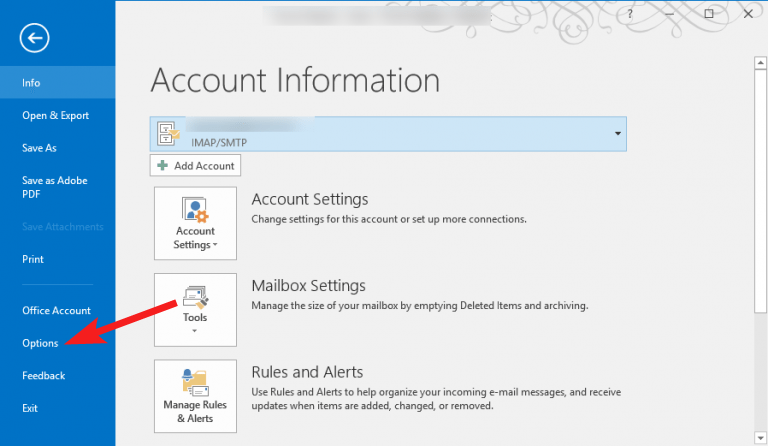
- اختر ال متقدم الخيار من الشريط الجانبي الأيسر لملف خيارات Outlook نافذة او شباك.
- قم بالتمرير لأسفل إلى ملف معالجة الارتباط على اليمين واختر متصفح الويب المفضل لديك في ملف افتح الارتباطات التشعبية من Outlook اسقاط.
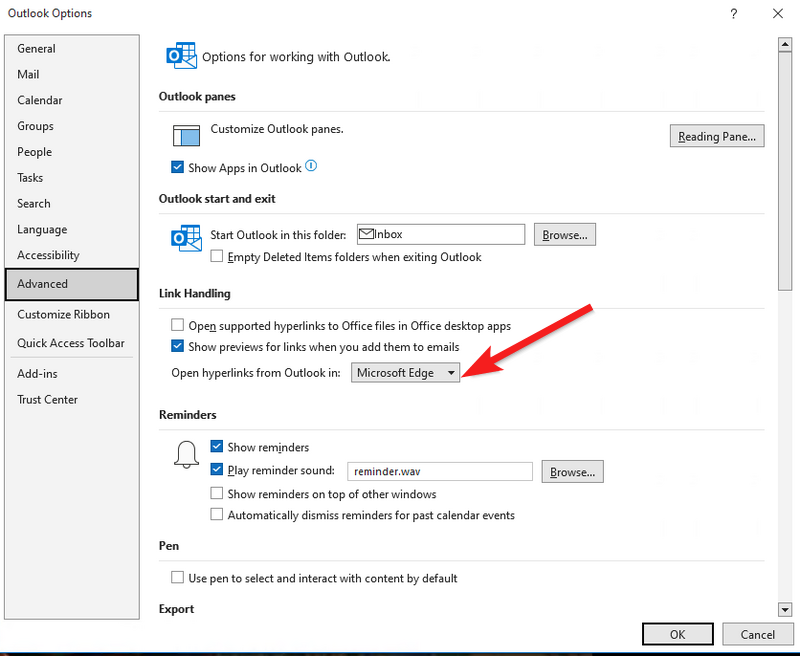
- أخيرًا ، انقر فوق ملف نعم زر لحفظ التغييرات والخروج من Outlook.
بدلاً من ذلك ، يمكنك تغيير المتصفح الافتراضي من ميزة البرنامج الافتراضية لنافذة لوحة التحكم. لهذا انتقل إلى لوحة التحكم> إضافة وإزالة البرامج> البرامج الافتراضية> تعيين البرامج الافتراضية.
نصيحة الخبراء:
برعاية
يصعب معالجة بعض مشكلات الكمبيوتر ، خاصةً عندما يتعلق الأمر بملفات النظام المفقودة أو التالفة ومستودعات Windows.
تأكد من استخدام أداة مخصصة ، مثل فورتكت، والتي ستقوم بمسح واستبدال الملفات المعطلة بإصداراتها الحديثة من مستودعها.
وبالمثل ، يمكنك الانتقال إلى قسم التطبيقات الافتراضية في تطبيق إعدادات Windows لتعيين التطبيقات الافتراضية للتعامل مع أنواع ملفات HTM و HTML.
2. امسح ذاكرة التخزين المؤقت لبرنامج Outlook
- استخدم ال شبابيك + ص الاختصار لإحضار ملف يجري صندوق المحادثة.
- اكتب الأمر التالي أو الصقه في مربع النص واضغط على نعم زر للوصول إلى مجلد ذاكرة التخزين المؤقت في Outlook.
%localappdata%\Microsoft\Outlook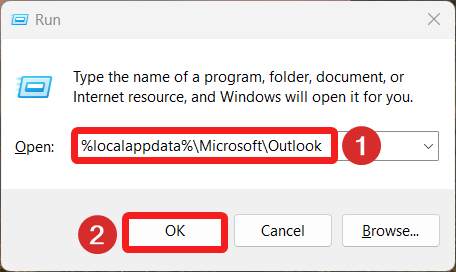
- بحث عن RoamCache المجلد ، وانقر فوقه بزر الماوس الأيمن واختر ملف يمسح خيار من قائمة السياق.
3. تمهيد الكمبيوتر في حالة التمهيد النظيف
- استخدم ال شبابيك + ص الاختصار باستخدام يجري صندوق المحادثة. اكتب الأمر التالي في مربع النص واضغط على نعم زر.
msconfig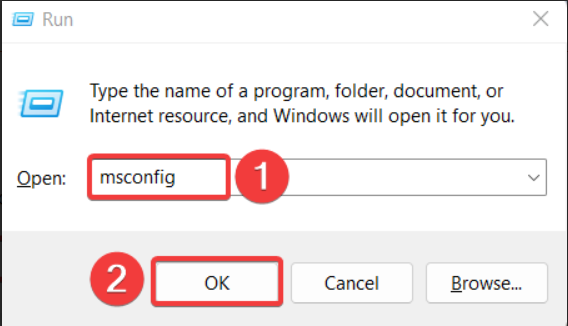
- قم بتعطيل مربع الاختيار لـ تحميل عناصر بدء التشغيل وتمكين تحميل خدمات النظام الإعداد المسبق في ملف عام علامة التبويب أعدادات النظام نافذة او شباك.

- بعد ذلك ، انتقل إلى ملف خدمات علامة التبويب ، قم بتمكين مربع الاختيار الذي يسبق اخفي كل خدمات مايكروسوفت في أسفل اليسار ، واضغط على أوقف عمل الكل زر.
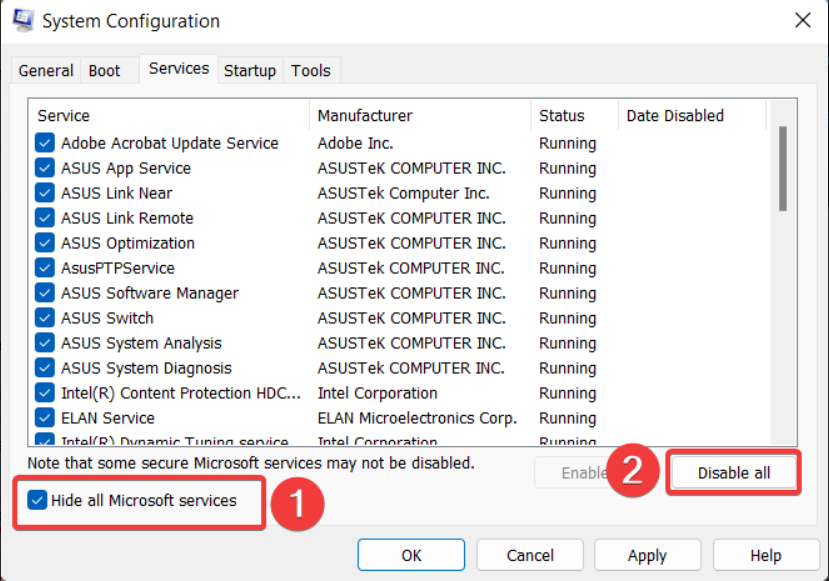
- انقر يتقدم لحفظ التغييرات و نعم للخروج من نافذة تكوين النظام.
- أعد تشغيل الكمبيوتر الآن لتشغيل جهاز الكمبيوتر الخاص بك في حالة التمهيد النظيف.
حاول النقر فوق الارتباط التشعبي في حالة التمهيد النظيف. إذا لم تواجه أي خطأ ، فهذا يعني أن بعض برامج الجهات الخارجية وخدمات الخلفية تتداخل مع Outlook. يجب عليك إعادة تمكين جميع خدمات بدء التشغيل واحدة تلو الأخرى لتحديد تلك التي تسبب المشكلة وإلغاء تثبيت التطبيقات المرتبطة بالخدمة.
4. قم بتشغيل عمليات فحص SFC و DISM
- اضغط على شبابيك نوع المفتاح كمد في شريط البحث بالأعلى ، وانقر فوق تشغيل كمسؤول الخيار في قسم النتائج الصحيحة.
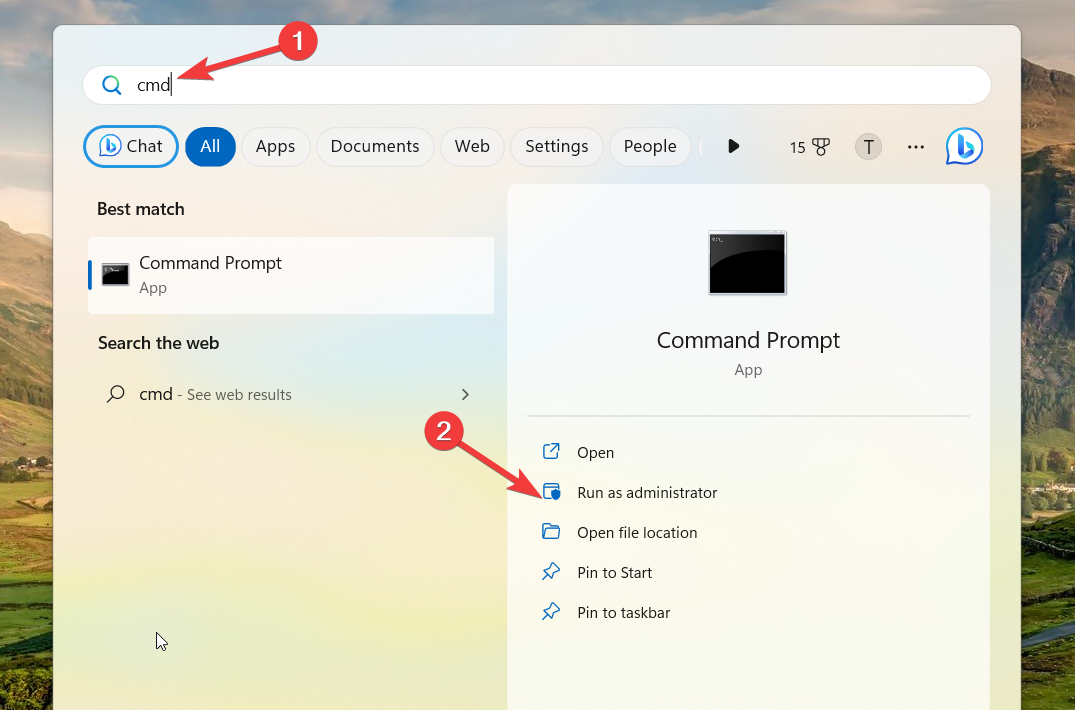
- يختار نعم على ال التحكم في إجراءات المستخدم موجه لبدء تشغيل موجه الأوامر بامتيازات إدارية.
- اكتب أو الصق الأمر التالي واضغط على يدخل مفتاح لتشغيل SFC مسح.
sfc/scannow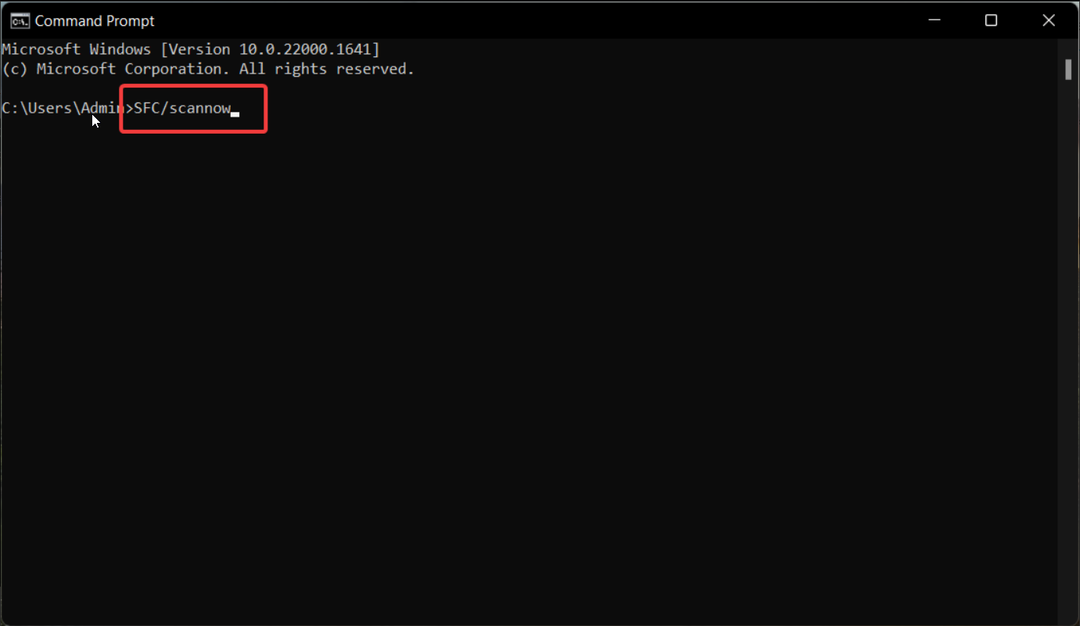
- بعد اكتمال فحص SFC ، اكتب الأمر التالي أو الصقه لبدء فحص ملفات النظام باستخدام أداة DISM.
DISM.exe /Online /Cleanup-Image /Restorehealth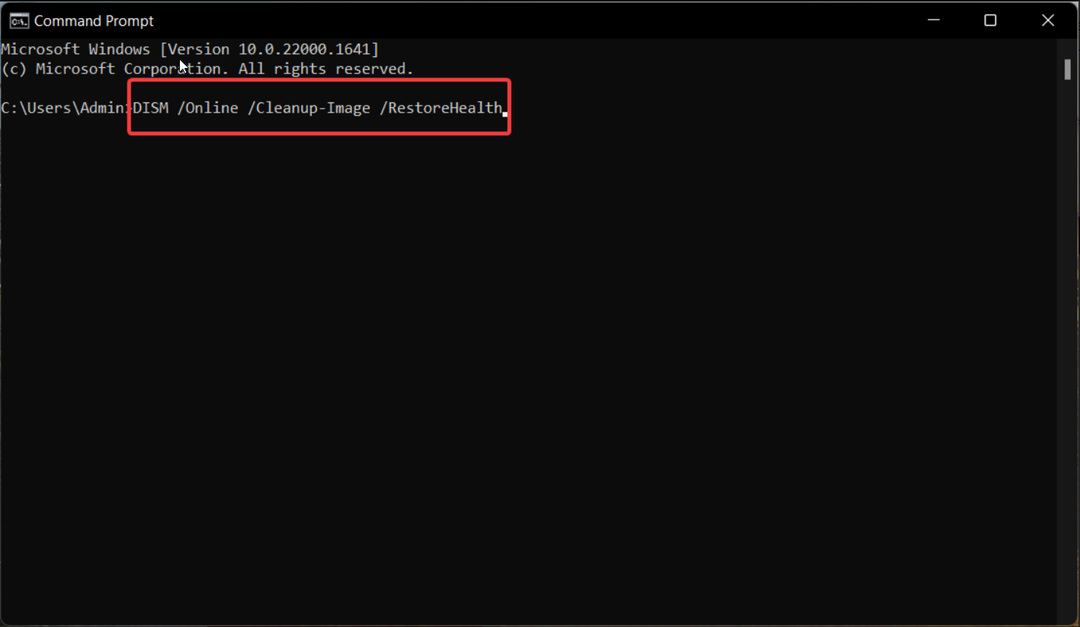
- قم الآن بإعادة تشغيل جهاز الكمبيوتر الخاص بك ومعرفة ما إذا حدث خطأ غير متوقع في حل خطأ URL هذا في MS Outlook.
ستعمل أدوات SFC و DISM على استعادة ملفات وصور النظام المحمية المفقودة أو الفاسدة عن طريق استبدالها بالنسخة المخزنة مؤقتًا المخزنة في المجلد المضغوط.
5. قم بإجراء استعادة النظام
- انقر على شبابيك لإحضار رمز يبدأ القائمة ، اكتب إنشاء نقطة استعادة في شريط البحث ، وانقر على نتيجة البحث ذات الصلة.
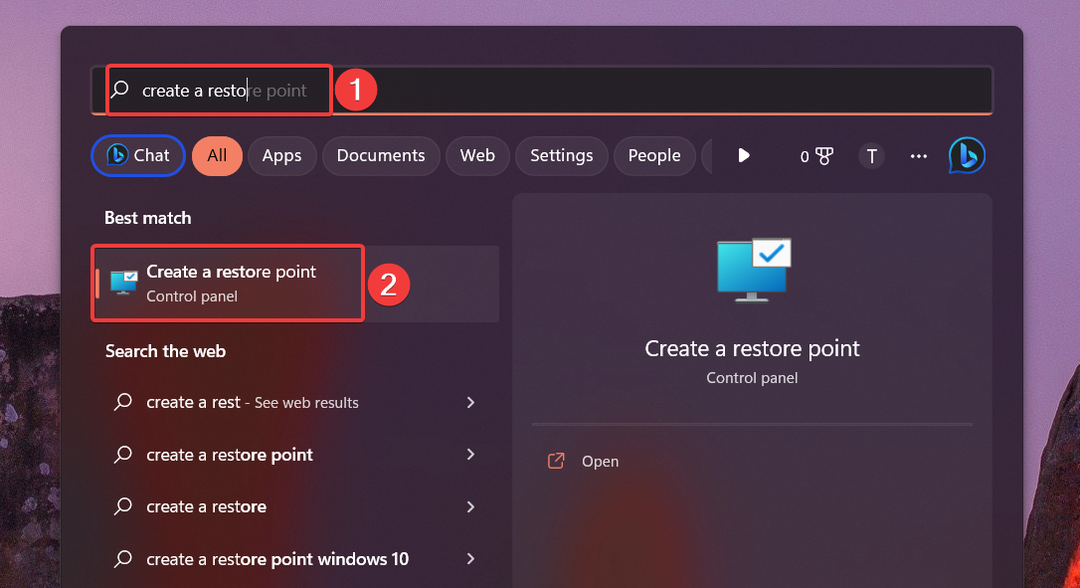
- اضغط على استعادة النظام الموجود في حماية النظام علامة التبويب خصائص النظام نافذة او شباك.
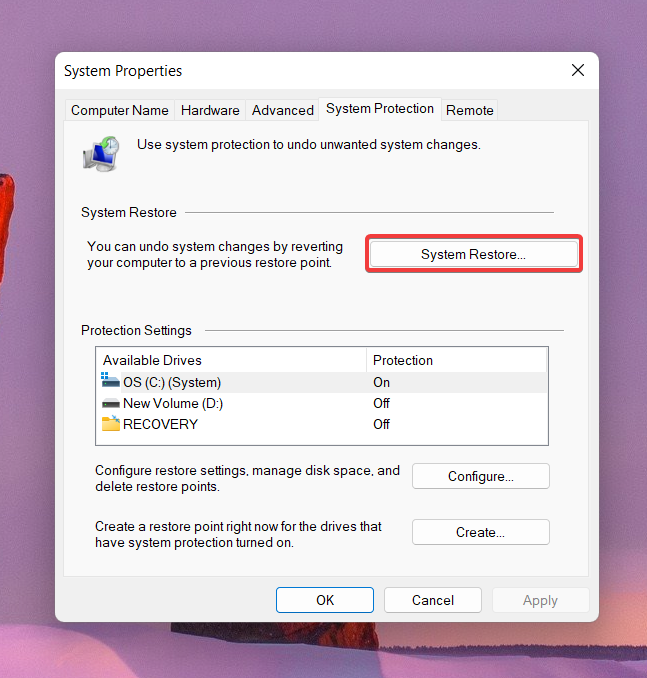
- تحتاج إلى تحديد نقطة الاستعادة التي تم إنشاؤها قبل تثبيت تحديث Windows رئيسي أو عندما يمكنك الوصول بسهولة إلى الارتباطات التشعبية في Outlook والضغط على التالي.
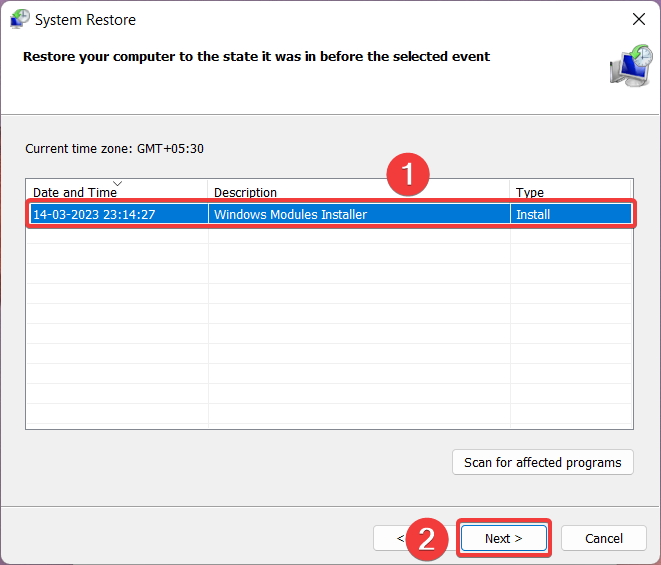
- أخيرًا ، اضغط على ملف ينهي زر لبدء عملية استعادة النظام.
ستؤدي استعادة نظامك إلى نقطة سابقة في الوقت المناسب إلى إزالة الأخطاء وإدخالات التسجيل التي تتداخل مع قدرة متصفحك على تحميل الارتباطات التشعبية من Outlook.
هذا كل ما في الأمر! نأمل أن الحلول المدرجة في هذا الدليل نجحت في حل الخطأ في Microsoft Outlook. إذا لم يكن كذلك ، فمن المستحسن إعادة تثبيت تطبيق Outlook على جهاز الكمبيوتر الخاص بك.
قد ترغب أيضًا في إصلاح ملف خطأ Outlook 500 إذا كنت تواجه الخطأ بشكل متكرر عند استخدام التطبيق.
في حال كان لديك أي استفسارات أو اقتراحات لنا ، فلا تتردد في تركها في قسم التعليقات أدناه.
هل ما زلت تواجه مشكلات؟
برعاية
إذا لم تحل الاقتراحات المذكورة أعلاه مشكلتك ، فقد يواجه جهاز الكمبيوتر الخاص بك مشكلات أكثر خطورة في نظام التشغيل Windows. نقترح اختيار حل الكل في واحد مثل فورتكت لإصلاح المشاكل بكفاءة. بعد التثبيت ، فقط انقر فوق ملف عرض وإصلاح زر ثم اضغط ابدأ الإصلاح.

![Explorer.exe تعطل في Windows 10 April Update 1803/1804 [FIX]](/f/8a53dfcec3ebdffd86b738bf87ea1388.png?width=300&height=460)
